今天我想将台式机作为WiFi把网络供给手机(这里说明一下,必须有无线网卡,某宝上很多不贵),结果提示我说“我们无法设置移动热点”,然后我果断去百度搜了一下,发现了很多种
今天我想将台式机作为WiFi把网络供给手机(这里说明一下,必须有无线网卡,某宝上很多不贵),结果提示我说“我们无法设置移动热点”,然后我果断去百度搜了一下,发现了很多种方法(这里提示:盲目修改系统文件很容易导致系统瘫痪),并不是每一种都有效,在这里给大家总结几点有用的方法。
方法一:重置防火墙
点击左下角开始

点击设置按钮

进入更新和安全
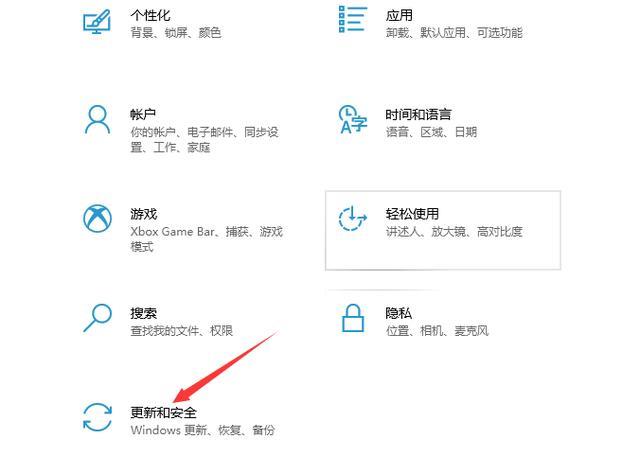
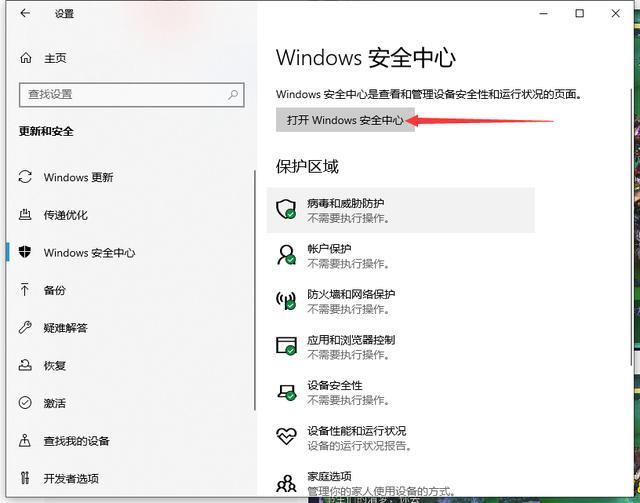
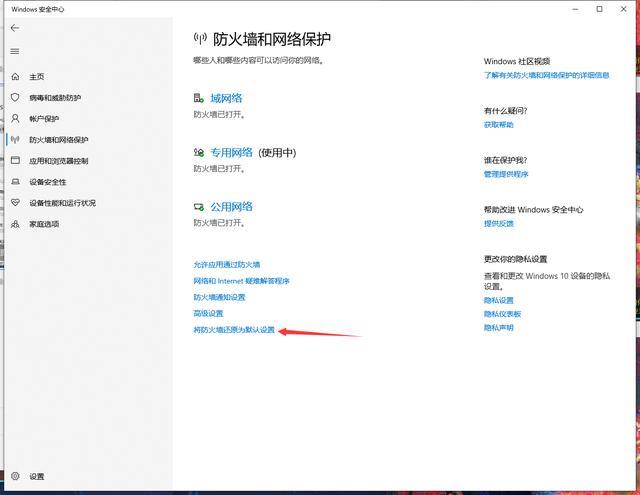
方法二:首先右击此电脑,点击管理,
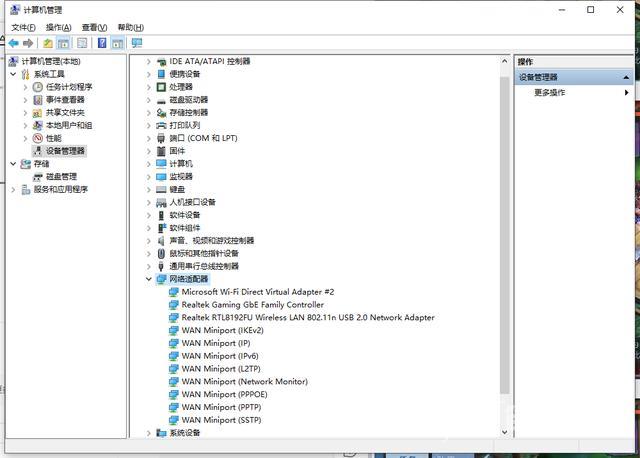
根据图片找到网络适配器
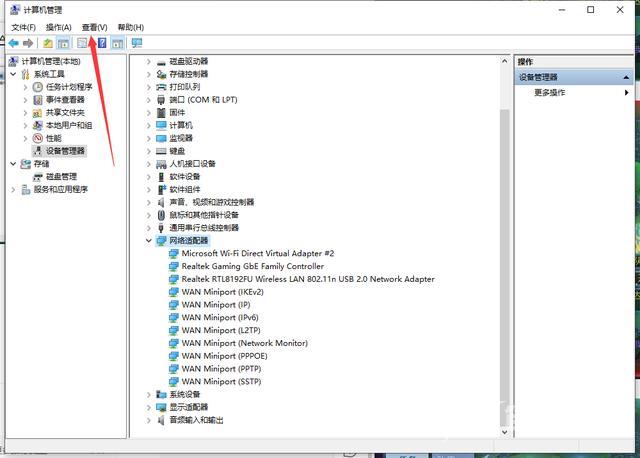
再从查看里点击显示隐藏设备,将没有启动的适配器右击启动
如果此方法没用,那么将无线网卡相关适配器卸载,也就是带WiFi,wireless字样的,然后重新插入无线网卡,再找到适配器那里,右键点击带WiFi,wireless字样的适配器,点击更新驱动程序
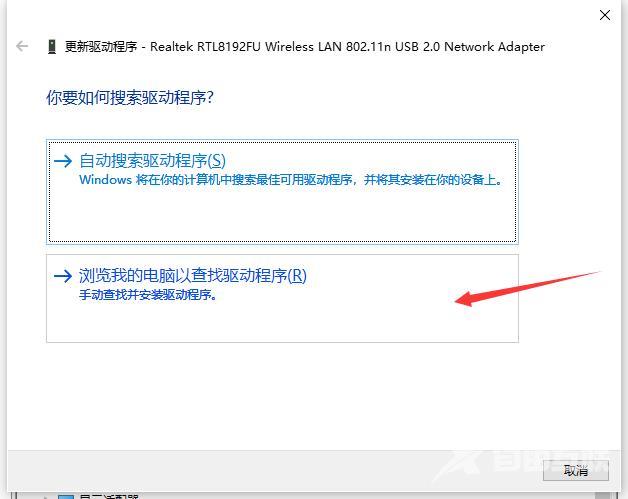
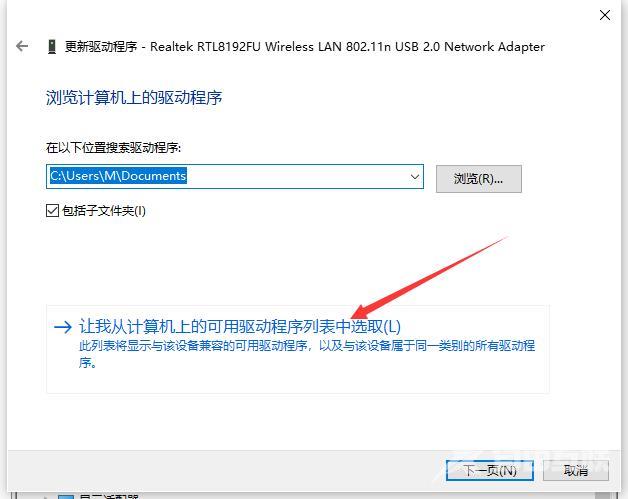
然后一直下一步就可以了。
这几种方法是我查阅后整理出来并进行了相关操作,电脑已经可以供给手机WiFi了,希望可以帮助大家。
热点电脑移动解决方法 【本文由:盐城网页开发公司 http://www.1234xp.com/yancheng.html 复制请保留原URL】